3+ Cách tắt Laptop đúng cách, kéo dài tuổi thọ Laptop của Bạn [KHÔNG BỎ QUA]
Từ lâu, laptop đã trở thành thiết bị gắn bó với đời sống con người. Khi đi làm, đi học,... laptop luôn là người bạn đồng hành không thể thiếu. Tuy nhiên, liệu ta đã bảo vệ chúng đúng cách chưa? Chúng ta thường nghĩ đến việc mua túi xách hay mua balo laptop chống nước và chống sốc để bảo vệ laptop. Nhưng đó chỉ là cách bảo vệ vật lý, bảo vệ từ bên ngoài. Vậy còn ổ cứng và các thiết bị phần mềm thì sao?

Đôi khi những điều nhỏ nhặt lại là vấn đề lớn đối với laptop của bạn. Những hành động bạn thường xuyên làm chính là hành vi ảnh hưởng nhiều nhất tời laptop của bạn. Ngay cả việc tắt máy. Liệu bạn có đang tắt laptop đúng cách? Dưới đây là 3+ cách tắt laptop đúng cách, kéo dài tuổi thọ máy mà bạn nên biết.
3+ Cách tắt laptop đúng cách mà bạn nên biết
Tổ hợp phím Alt + F4
Đây là tổ hợp phím đơn giản, dễ nhớ, dễ dùng và thông dụng nhất mà ai cũng biết được sử dụng với hệ điều hành Windows 10. Chỉ cần 2 phím tắt là bạn đã có thể tắt laptop mà không cần động đến chuột. Các bước làm như sau:
Bước 1: Ấn windows D để quay về màn hình Desktop chính nếu bạn đang làm việc tại một trang khác. Còn nếu bạn đang ở màn hình chính rồi thì bỏ qua bước này.
Bước 2: Ấn Windows và giữ sau đó ấn F4 và cuối cùng chọn Enter để kết thúc dòng lệnh.
Chỉ với 2 bước đơn giản, bạn đã có thể tắt laptop siêu nhanh mà không lo mất dữ liệu và không hại máy.
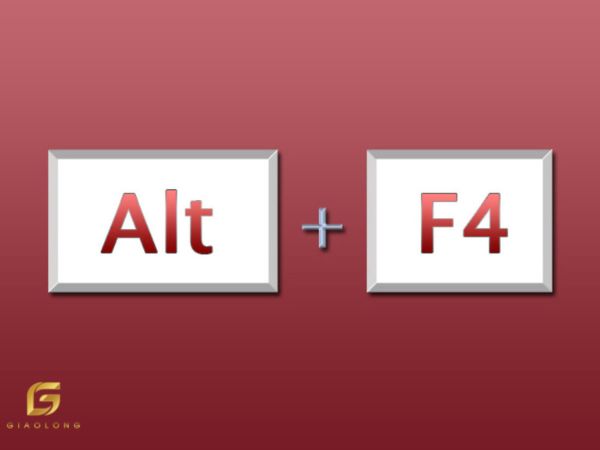
Tổ hợp phím Windows + Mũi tên phải
Nếu bạn đang dùng hệ điều hành Windows 7 thì đừng nên bỏ qua cách này vì đây cũng sẽ là một cách tắt laptop tiện lợi và thông minh, cực nhanh và hiệu quả dành cho bạn. Chỉ với 3 thao tác vô cùng đơn giản. Hãy bấm đồng thời vào phím windows trên bàn phím và dấu mũi tên phải. Sau đó tiếp tục bấm Enter để hoàn thành việc tắt máy.
Windows + X + liên tục 2 lần U
Một tổ hợp phím nữa sẽ khiến bạn bè của bạn phải trầm trồ khi biết đến cách tắt laptop mới này. Đây là cách tắt được sử dụng cho 2 hệ điều hành Windows 8 và Windows 10. Sử dụng phương pháp này, bạn sẽ chẳng cần phải động tay đến chuột máy tính, vừa nhanh, vừa tiện lợi.
Cách thực hiện lần lượt như sau: Nhấn và giữ 2 phím Windows + X sau đó dùng tay còn lại ấn phím U 2 lần, máy tính sẽ tự động tắt ngay sau đó.
Tuy nhiên, đối với dòng laptop Windows XP, thao tác này có sự thay đổi. Đó là người dùng cần bấm tổ hợp phím Ctrl + Esc + liên tục 2 lần U là xong.
Tắt laptop bằng nút nguồn
Có thể bạn thường nghe thấy ở đâu đó việc trực tiếp bấm vào nút nguồn để tắt máy thường xuyên sẽ khiến tuổi thọ laptop của bạn suy giảm. Điều đó đúng. Tuy nhiên, cách này chỉ có hại nếu bạn không thiết lập việc lưu dữ liệu bộ nhớ khi dùng phím này. Bạn có thể khiến cho toàn bộ dữ liệu công việc chưa hoàn tất bị xóa nếu sử dụng phím này.
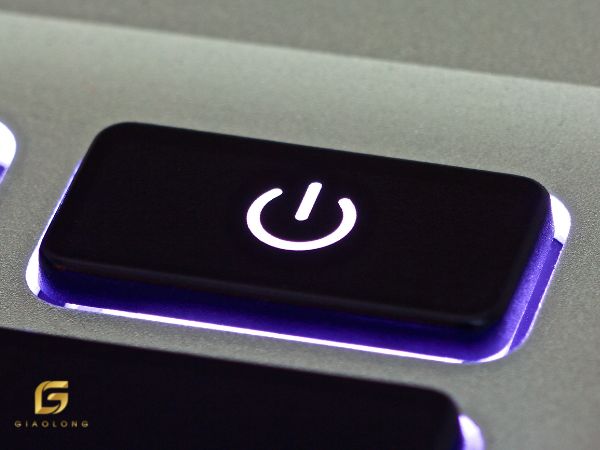
Vì vậy để sử dụng nút nguồn laptop đúng cách, bạn nên thiết lập lại chế độ sleep cho nút nguồn laptop.
Bước 1: Nhập từ khóa Power trên thanh tìm kiếm windows. Tiếp theo hãy bấm Power Options trong hộp thoại mới.
Bước 2: Click chuột vào dòng lệnh: “Chooses what the power buttons do”
Bước 3: Tiếp tục bấm vào When i press the power button trong giao diện mới, sau đó bấm shutdown là xong.
Tạo Shortcut để tắt laptop
Trong trường hợp laptop của bạn không có nút nguồn, hoặc đang trong tình trạng đơ, lag mà không thể tắt máy, bạn có thể tạo một shortcut để tắt máy nhanh chóng mà không lo hại máy.
Bước 1: Bấm chuột phải vào màn hình desktop sau đó chọn new rồi chọn shortcut
Bước 2: Hãy copy dòng lệnh %Windir% \System32\shutdown.exe\s\t 0 vào hộp thoại mới tiếp theo
Bước 3: Chọn Next → Finish là hoàn thành việc thiết lập shortcut.
Hướng dẫn sử dụng laptop hiệu quả, an toàn
Sử dụng và tắt laptop đúng cách
Tắt laptop đúng cách không chỉ giúp bảo vệ dữ liệu của bạn mà còn giúp kéo dài tuổi thọ cho laptop của bạn. Nếu tắt laptop không đúng cách, có thể dẫn đến thiết bị điện tử nhanh hỏng hóc và xảy ra lỗi.
Bảo quản ổ cứng laptop
Đây là cách để chúng ta bảo vệ phần cứng cho laptop và phần quan trọng nhất là bảo vệ ổ cứng. Việc này chúng ta có thể sử dụng thiết bị bảo hộ laptop như balo, túi chống sốc. Hiện nay một số hãng balo chính hãng như Bopai, Outwalk, túi chống sốc TX, GL,... có khả năng bảo vệ laptop của bạn lên đến 90%.

Vệ sinh định kỳ cho laptop
Bụi bẩn bám lâu ngày dễ gây tình trạng tắc nghẽn ổ cứng và hỏng hóc phần mềm, dữ liệu quan trọng. Vì vậy bạn nên tự vệ sinh định kỳ hoặc ra tiệm để kiểm tra cũng như bảo dưỡng lại mọi thứ.
>> Xem thêm: Chi Tiết Các Bước Thực Hiện Cách Xả Pin Laptop Đúng Cách
Một số thiết bị bảo hộ phần cứng máy tính cực tốt tại Giao Long
Tại Giao Long có đủ các loại đồ dùng bảo vệ phần cứng laptop của bạn như balo laptop cao cấp, túi chống sốc,... Tất cả đều đến từ những thương hiệu nổi tiếng nên nói về chất lượng thì không thể chê vào đâu được. Giao Long cam kết 100% sản phẩm đều là hàng chính hãng, có chế độ bảo hành lên đến 5 năm và vô vàn những chính sách ưu đãi khác nhau. Hãy đến Giao Long và sắm ngay một chiếc túi chống sốc để bảo vệ máy tính của bạn được lâu dài.





